Comment insérer en exposant et indice dans Microsoft Word
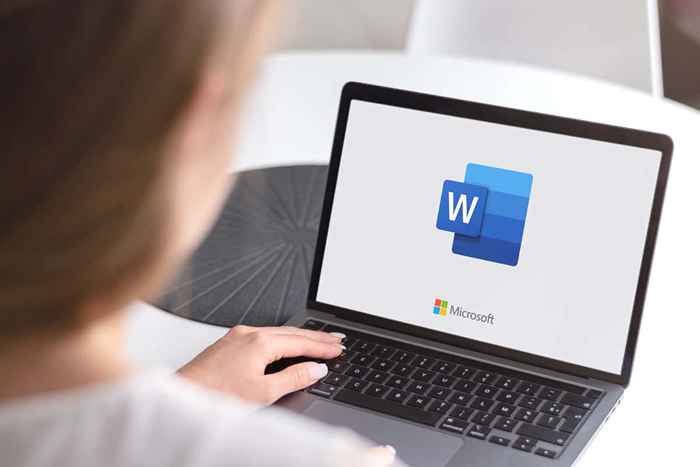
- 4319
- 612
- Clara Nguyen
Si vous êtes en train d'écrire un document académique ou scientifique, vous avez peut-être constaté que vous avez besoin d'informations ou d'exposants. Ne vous inquiétez pas - ce sont faciles à insérer. Tout ce que vous avez à faire est de vous souvenir de quelques raccourcis faciles, et vous avez terminé.
Ce tutoriel expliquera comment insérer des exposés dans Word pour le Web, le mobile et le PC de bureau.
Table des matières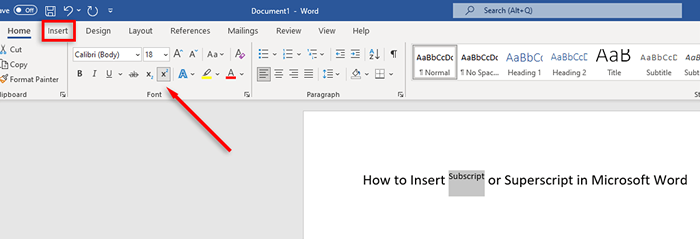
Utiliser les raccourcis clavier
Microsoft vous permet d'utiliser et de créer des raccourcis clavier pour toutes les applications Microsoft 365.
- Sélectionnez le texte que vous souhaitez formater.
- Appuyez sur Ctrl + Shift + le signe plus (la touche +) pour SuperScript.
- Appuyez sur Ctrl + Shift + le signe égal (la touche =) pour le formatage des indices.
Remarque: Si vous utilisez un Mac, les touches de raccourci seront Commande + Shift + + ou Commande + Shift + La touche MINUS (la touche).
Utilisez la boîte de dialogue de la police
- Mettez en surbrillance la ligne de texte que vous souhaitez modifier.
- Dans le ruban, sélectionnez l'onglet Home.
- Dans le groupe de polices, sélectionnez le lanceur de la boîte de dialogue de police en appuyant sur la flèche dans le coin inférieur droit.
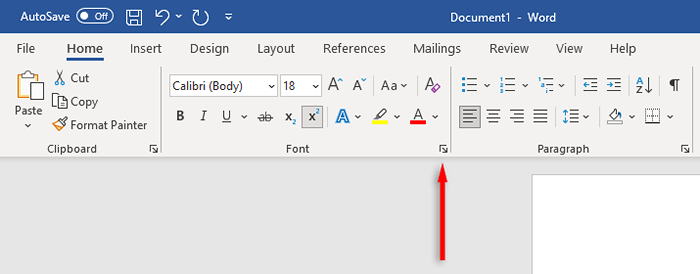
- Dans la section Police, cochez la case à cocher pour les indices ou le sur-chant, puis sélectionnez OK.
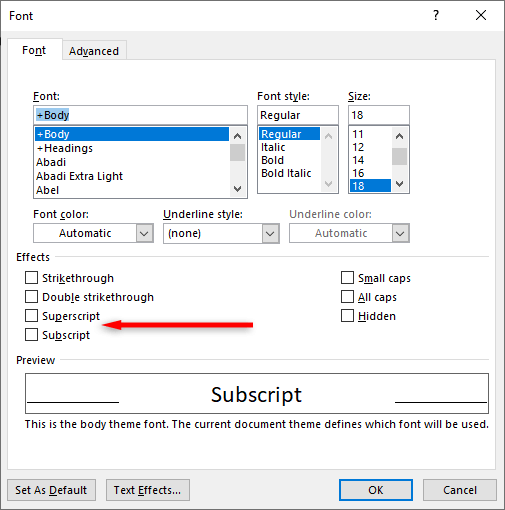
Utilisez la boîte de symboles
Si vous souhaitez formater un caractère spécial (comme le symbole de marque) en indice ou en exposant, faites ce qui suit:
- Mettez votre curseur où vous souhaitez insérer l'indice ou le caractère exposant.
- Sélectionnez l'onglet Insérer dans le ruban.
- Sélectionnez Symbole, puis dans le menu déroulant Sélectionnez plus de symboles…
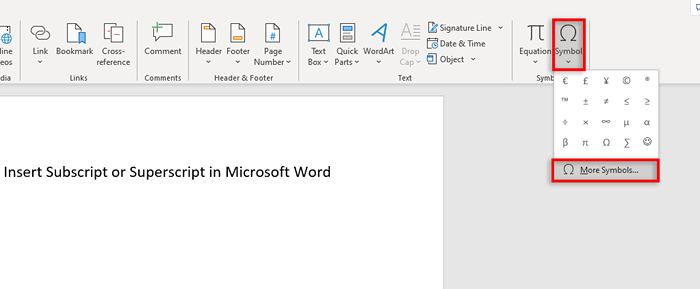
- Sélectionnez le menu déroulant des sous-ensembles, puis choisissez les exposés et les indices.
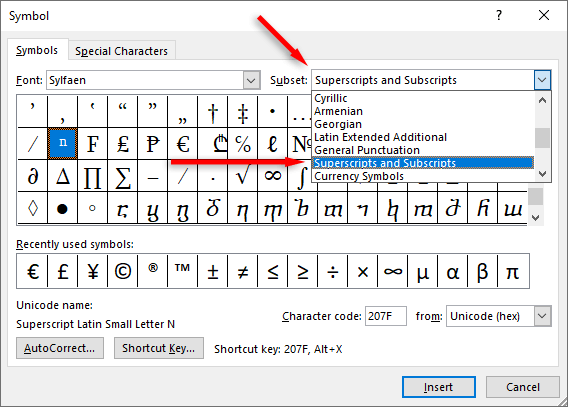
- Trouvez le caractère spécial que vous souhaitez insérer dans votre document Word, puis sélectionnez Insérer.
Remarque: Pour annuler un changement accidentel, appuyez simplement sur la barre d'espace CTRL + (ou la commande + barre d'espace sur Mac).
Comment insérer des exposés ou des indices sur Word en ligne
Sur la version Web de Microsoft Word, le processus est légèrement différent:
- Mettez en surbrillance le texte normal que vous souhaitez formater.
- Dans l'onglet Home, sélectionnez plus d'options de police (les trois points horizontaux).
- Sélectionnez un indice ou un exposant.
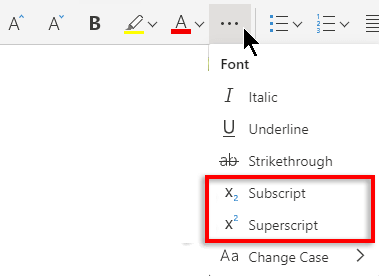
C'est aussi simple que ça
Vous avez peut-être pensé que vous n'auriez jamais besoin de ces personnages, mais tout d'un coup, vous écrivez des formules chimiques ou des équations mathématiques pour une mission. Heureusement, la mise en forme du texte en indice et en exposant dans Microsoft Word est incroyablement facile. Engagez votre méthode préférée en mémoire et ne vous inquiétez jamais de la façon d'insérer des indices ou des exposés.
- « Le stylo de surface ne fonctionne pas? 7 correctifs pour essayer
- 5 façons de corriger «les données de votre organisation ne peuvent pas être collées ici» dans Windows »

